Card màn hình là một thiết bị phần cứng giúp xử lý và hiển thị hình ảnh trên màn hình máy tính. Card màn hình có thể được tích hợp sẵn trên bo mạch chủ hoặc được gắn riêng rẽ vào khe cắm mở rộng. Card màn hình có nhiều loại khác nhau, phù hợp với các nhu cầu sử dụng khác nhau, như chơi game, đồ họa, xem phim, v.v. Card màn hình càng có khả năng xử lý cao, càng cho ra hình ảnh đẹp và mượt mà hơn.
Có rất nhiều nguyên nhân khiến cho máy tính không nhận card màn hình, tuy nhiên nhìn chung chỉ có một số nguyên nhân cơ bản thường xuyên nhất, như sau:
Nếu máy tính của bạn không nhận card màn hình, bạn có thể thử một số cách sau để sửa lỗi:
- Kiểm tra kết nối giữa card màn hình và mainboard. Hãy đảm bảo rằng card màn hình đã được gắn chắc chắn vào khe cắm PCI-E và có đủ nguồn điện.
- Cập nhật driver cho card màn hình. Bạn có thể tải driver mới nhất từ trang web của nhà sản xuất card màn hình hoặc sử dụng phần mềm tự động cập nhật driver như Driver Booster, Driver Easy, etc.
- Thay đổi cài đặt BIOS. Bạn có thể vào BIOS bằng cách nhấn phím Delete, F2, F10 hoặc phím khác tùy theo loại mainboard khi khởi động máy tính. Sau đó, bạn tìm đến mục Advanced hoặc Chipset và chọn Primary Graphics Adapter hoặc Initiate Graphic Adapter. Bạn chọn PCI-E hoặc PEG để ưu tiên sử dụng card màn hình rời.
- Thử card màn hình trên máy tính khác. Nếu bạn có thể, bạn nên thử card màn hình của bạn trên một máy tính khác để kiểm tra xem nó có bị hỏng hay không. Nếu card màn hình không hoạt động trên máy tính khác, bạn có thể phải đem nó đi bảo hành hoặc thay mới.
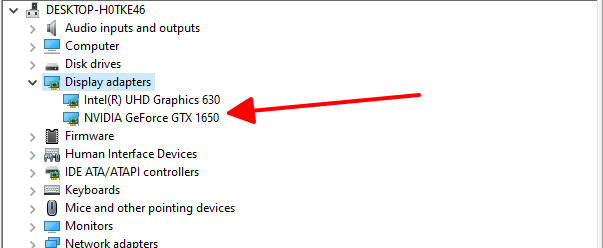
Kiểm tra Driver card màn hình đã nhận hay chưa?
Trong quá trình sử dụng máy tính, bạn vô ý cài đặt các phần mềm không tương thích hoặc do virus xâm nhập làm cho Driver bị lỗi hoặc biến mất. Driver cũng là bộ phận khá quan trọng nếu Driver thiếu thì máy tính sẽ không nhận card màn hình.
Khi gặp tình huống này, bạn cần kiểm tra lại Driver của máy tính, nếu nó thật sự bị lỗi (sẽ có dấu chấm than vàng) hoặc mất, thì bạn nên nhanh chóng tìm Driver tương ứng với mẫu card màn hình đang sử dụng rồi cài đặt lại.
Ngoài ra, bạn có thể dùng một số công cụ tự động để tìm và tải Driver như Driver Easy hay Driver Booter.
📢 Liên hệ quảng cáo: 0919 852 204
Quảng cáo của bạn sẽ xuất hiện trên mọi trang!
BIOS (Basic Input/Output System) hay còn gọi là hệ thống đầu vào/đầu ra cơ bản, nó có chức năng khởi tạo phần cứng và khởi động các tiến trình trong quá trình máy tính khởi động.
Do đó, nếu sử dụng các cách trên mà vẫn không khắc phục được trình trạng, thì hãy cập nhật BIOS để sửa lỗi máy tính không nhận card màn hình nhé!
Bước 1: Nhấn tổ hợp phím Windows + R > Cửa sổ Run mở ra > Nhập msinfo32 > Nhấn OK.
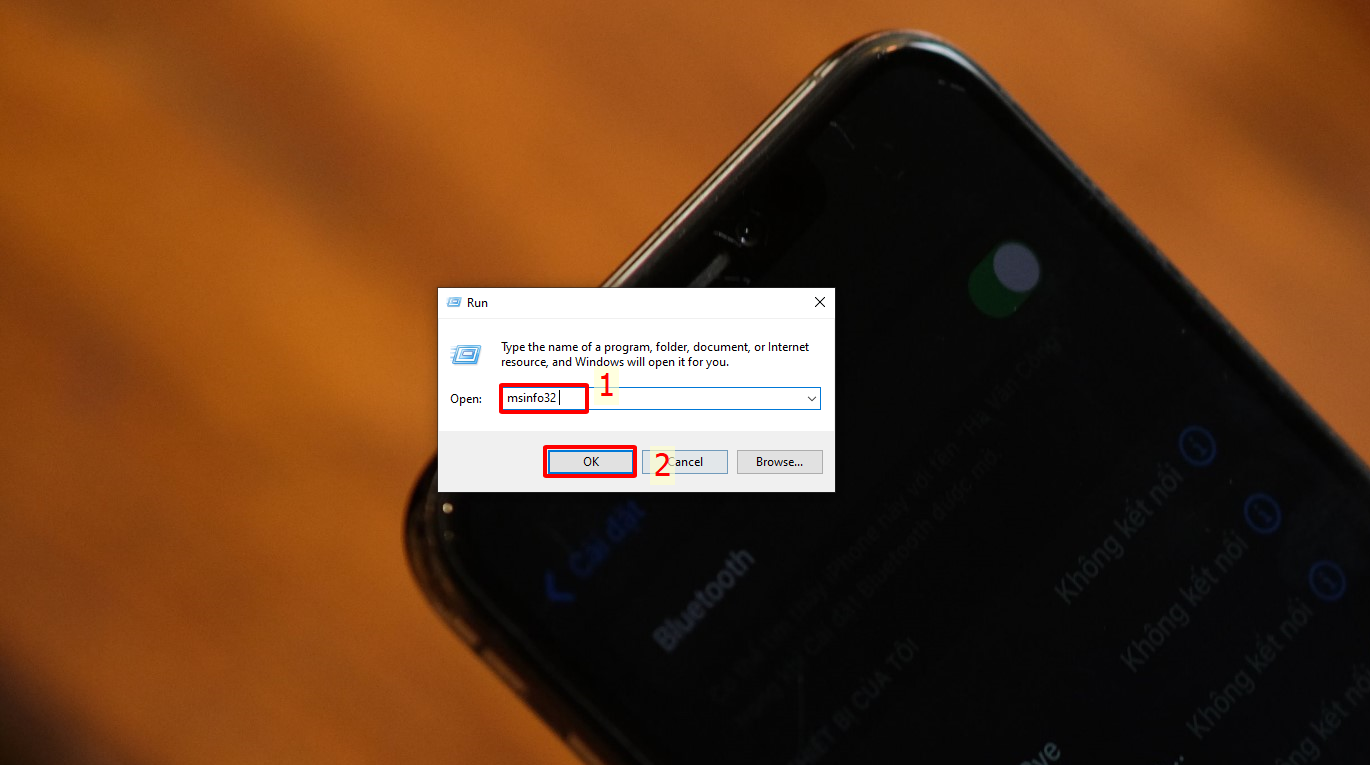
Bước 2: Kiểm tra các trong tin trong phần BIOS Version/Date > Truy cập vào trang chủ của nhà sản xuất.
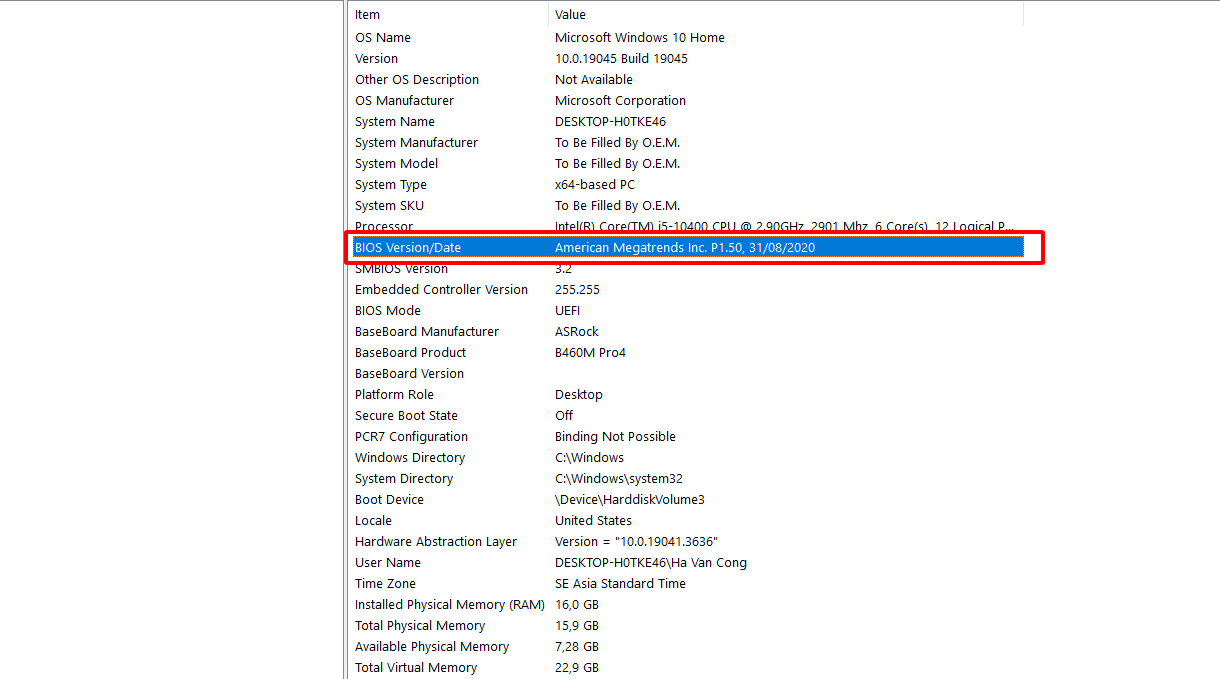
Bước 3: Tiến hành kiểm tra mục Support (hoặc Download) > Tìm kiếm cập nhật bảng BIOS mới nhất, phù hợp với dòng máy tính bạn đang dùng.
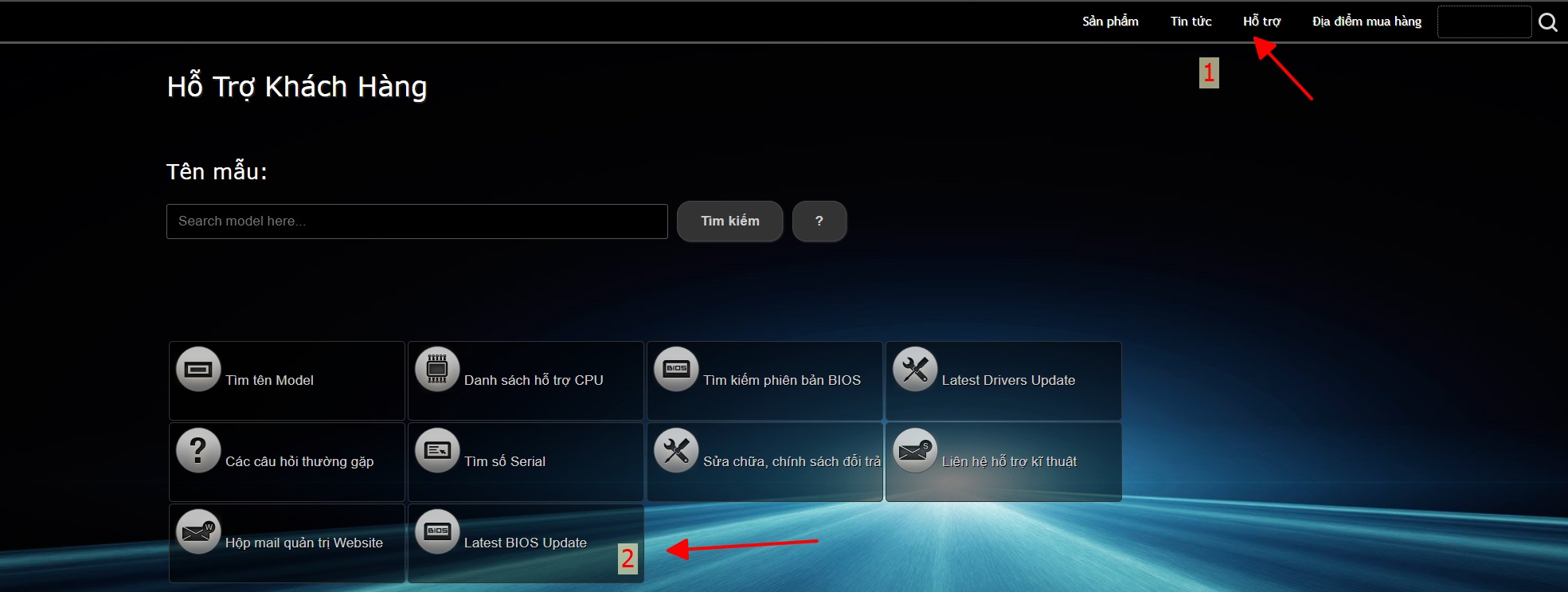
Bước 4: Tiếp tục tải xuống các file và cài đặt đúng cách nhằm tránh trường hợp bị lỗi và hoạt động tốt.

Bước 5: Khởi động lại máy tính > Kiểm tra xem lỗi máy tính không nhận card màn hình đã được khắc phục chưa.
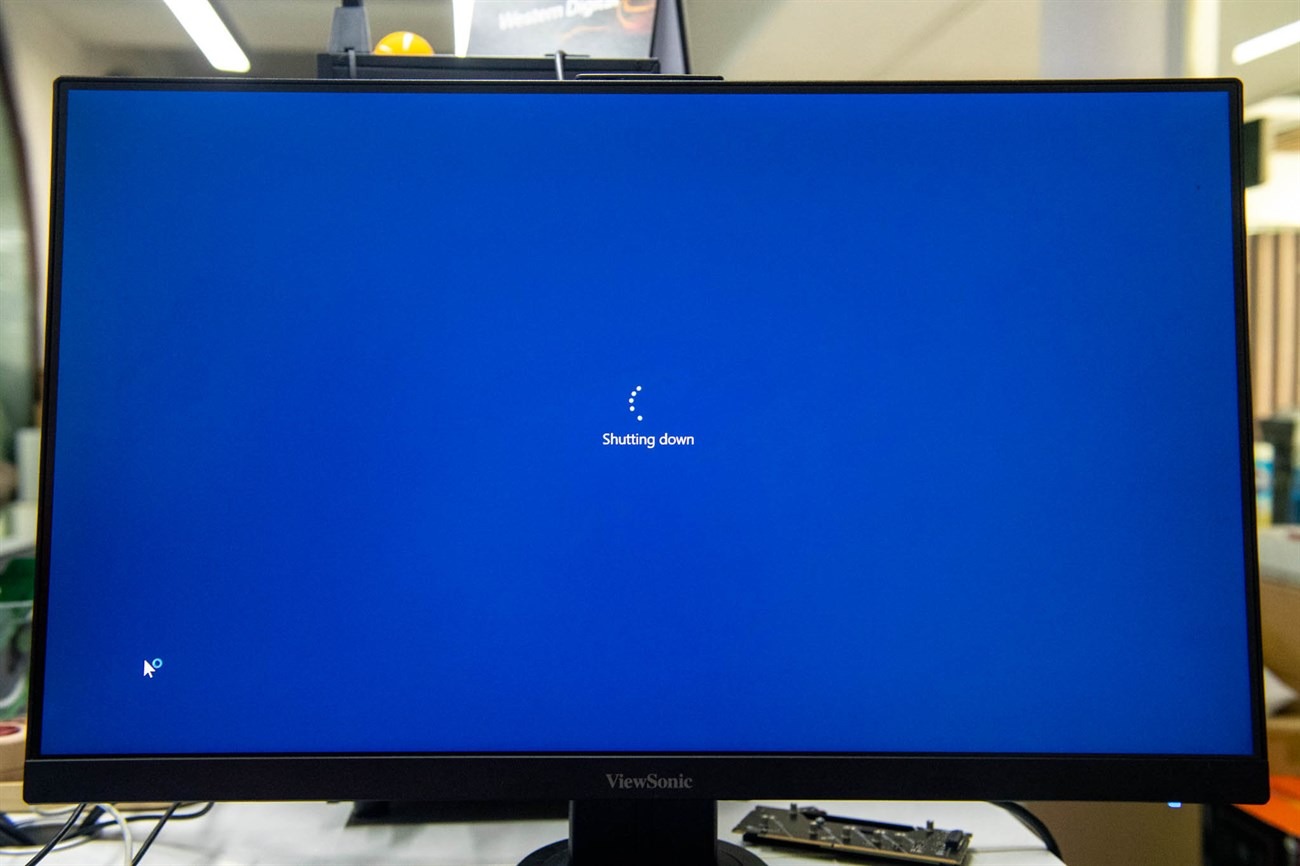
Thông thường, card màn hình máy tính sẽ được gắn vào mainboard qua khe PCI Express. Nếu bỗng nhiên máy của bạn không nhận card thì hãy kiểm tra và chắc chắn rằng card đã được cắm chặt và khít ở khe cắm này.

Sau đó tiến hành hành quan sát và kiểm tra các cổng xuất hình trên card như VGA, HDMI, DisplayPort... xem chúng đã được cắm chặt chưa, dây có bị lỗi cắm nhầm hoặc cắm chuẩn với màn hình chưa?
Ngoài ra, đối với một số mẫu card có hiệu năng cao phải nhờ sự hỗ trợ của phụ nguồn từ 6 - 8 pin, thì hãy kiểm tra xem chung đã được cắm đủ, chắc chắn đúng vào các nguồn chưa?
Thêm vào đó, để cố định màn hình bạn hãy bắt một con vít cố định card và vỏ case. Trường hợp, nếu bạn quên hay không lắp con vít này sẽ làm cho card màn hình có khả năng bị lệch khỏi chân cắm PCI.
Dưới đây là các cách khắc phục lỗi máy tính không nhận card màn hình mà Nguyễn Công muốn giới thiệu đến bạn. Chúc các bạn thực hiện thành công, nếu có thắc mắc hay hỏi đáp, hãy để lại một bình luận phía bên dưới!
>> Xem thêm các bài viết liên quan:
TOP 5 CPU phù hợp cho dân designer đáng mua đầu năm 2024
Top 5 màn hình MSI đáng mua nhất đầu năm 2024
Top 5 màn hình Samsung đang mua nhất đầu 2024